Organizacija vprašanj v kategorije pri predmetu v spletni učilnici Moodle
Približujemo se pričetku novega študijskega leta in verjetno že vsi razmišljamo o izzivih, ki nas čakajo v naslednjih mesecih, ter razmišljamo o znanjih o uporabi IKT v pedagoškem procesu, ki smo jih pridobili v času študija na daljavo in bi jih bilo smiselno ohraniti in nadgraditi tudi vnaprej.
V prispevku se bomo osredotočili na aktivnost, katere se nas je večina posluževala v času študija na daljavo (in tudi prej) v spletni učilnici Moodle, kadar smo želeli preveriti znanje študentov, tako formativno, kot tudi sumativno. Gre za aktivnost, ki v pedagoški proces prinaša veliko prednosti in se jo da uporabiti na različne načine:
- Sprotno (formativno) preverjanje znanja študentov po predelanem vsebinskem sklopu.
- Sprotno preverjanje predznanja študentov pred obravnavo vsebine, ki nam omogoča ustrezno prilagajanje potrebam študentov.
- V okviru obrnjenega učenja lahko študente pozovemo k študiju gradiv, katerih razumevanje potem pred prihodom na predavanja preverimo s kvizom (ti. »vstopni« kvizi).
- Vključevanje študentov v izdelavo vprašanj za kvize ter s tem priprava študijskih aktivnosti, ki zahtevajo poglobljeno razumevanje vsebine.
- Uporaba kvizov (morebiti tudi v kombinaciji z varnini brskalniki) za končno, sumativno preverjanje znanja.
- In še bi lahko naštevali.
Če v času študija ni bilo časa, da bi si vprašanja, ki smo jih pripravili v kvizih organizirali, danes predstavljamo kratek namig, kako to lahko enostavno storite s pomočjo kategorij v zbirki vprašanj tudi zdaj.
Kategorije v spletni učilnici Moodle v okviru zbirke vprašanj predstavljajo oznake, ki jih sami definiramo, s pomočjo katerih lahko ločimo vprašanja v podskupine. Kategorije lahko definirate poljubno – pogost način kategoriziranja vprašanj med učitelji je glede na zahtevnost vprašanj in/ali glede na vsebino, ki jo preverjamo s vprašanji.
V nadaljevanju vam bomo korak za korakom predstavili kako ustvariti kategorije, kako premakniti vprašanje v kategorijo in kako pri ustvarjanju novega vprašanja opredeliti kategorijo. Tako bomo skušali zbirko vprašanj z eno kategorijo v kateri so vsa vprašanja (kot jo vidite na prvi sliki) urediti tako, kot je prikazano na drugi sliki.
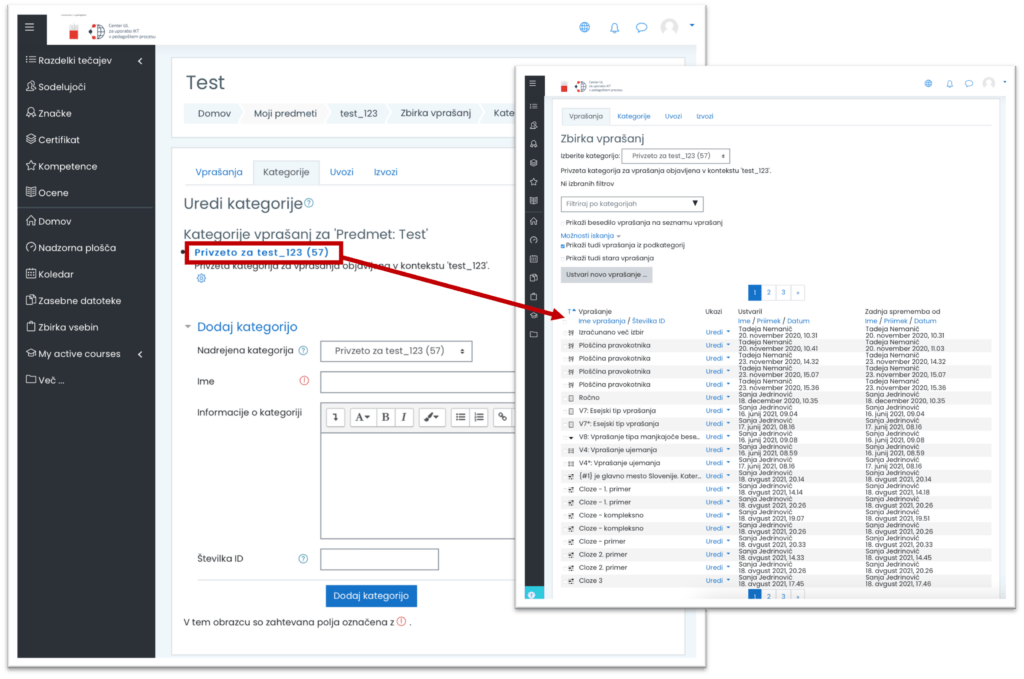
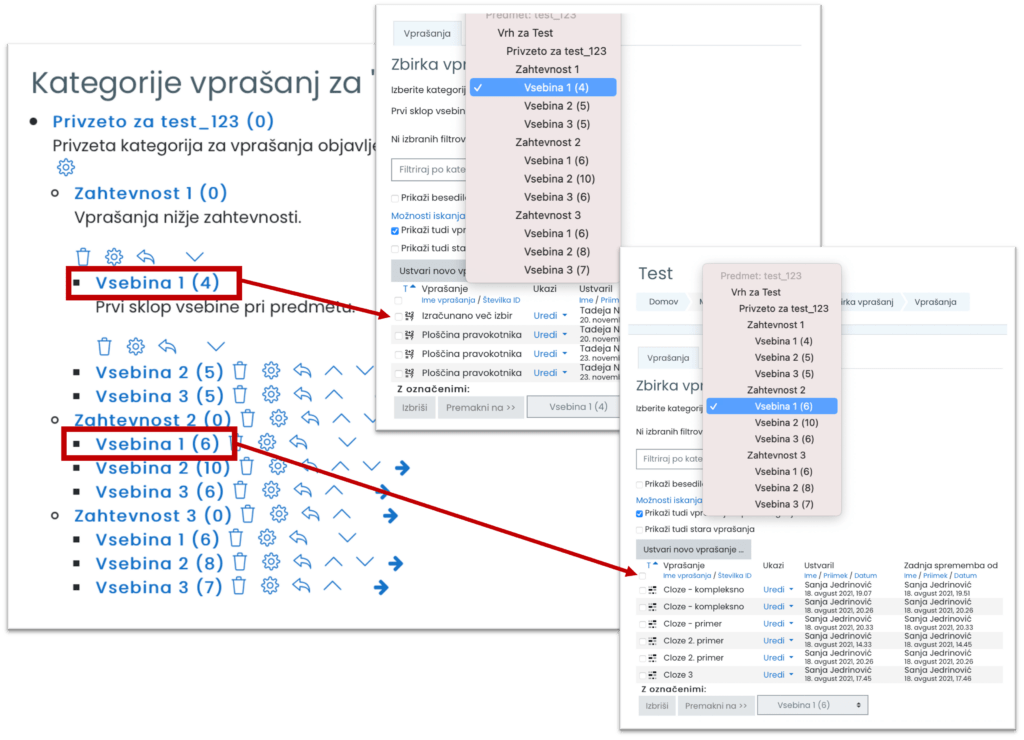
Za ustvarjanje kategorij moramo v spletni učilnici Moodle v svojem predmetu odpreti Zbirko vprašanj. Do te pridemo na več načinov:
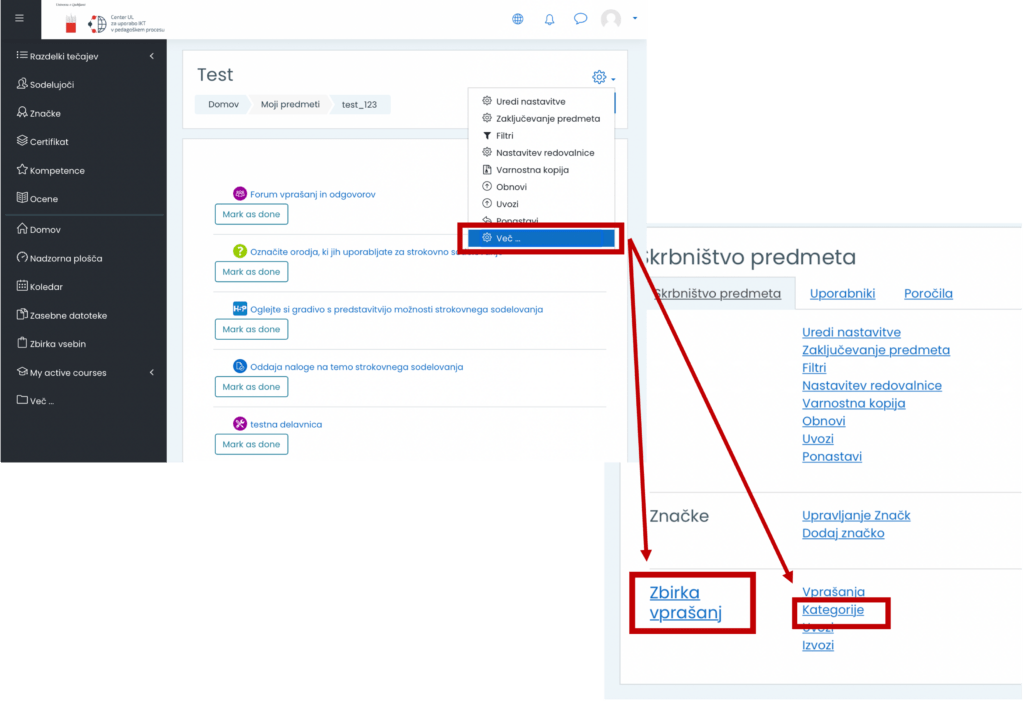
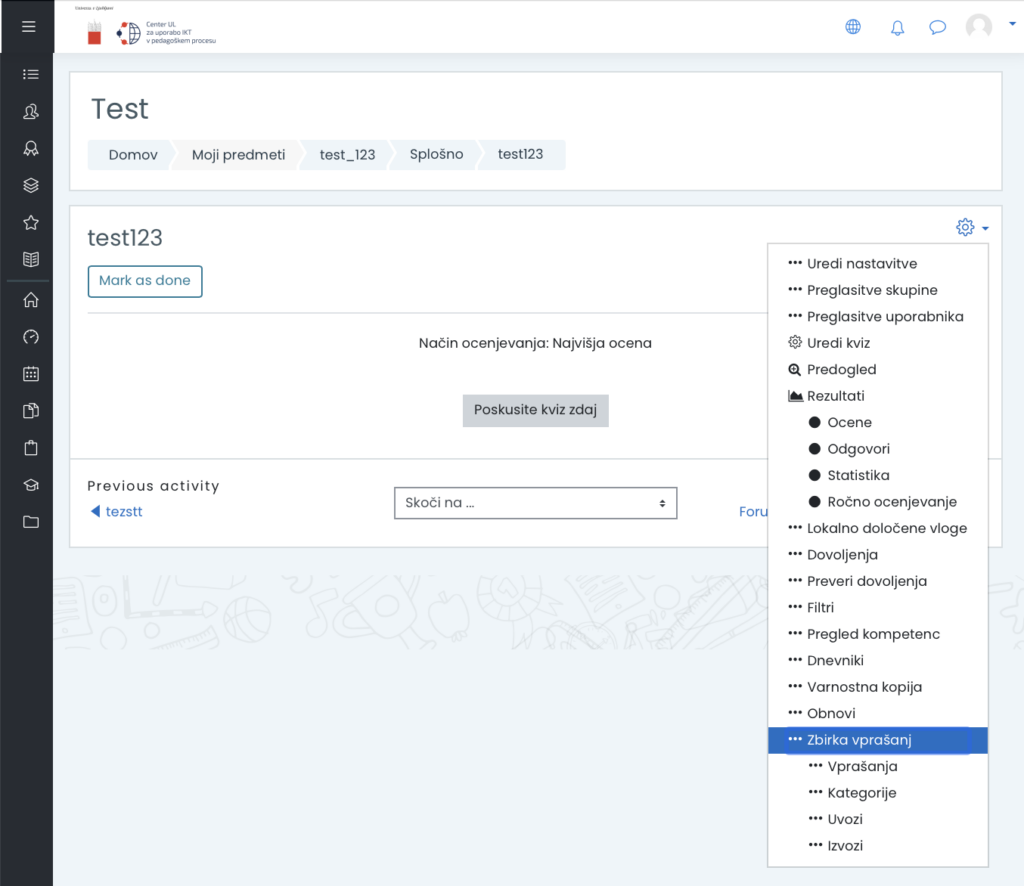
Za dostop do kategorij v zbirki vprašanj kliknemo na zavihek Kategorije. Prikaže se nam okno, kjer bomo v nadaljevanju dodajali kategorije.
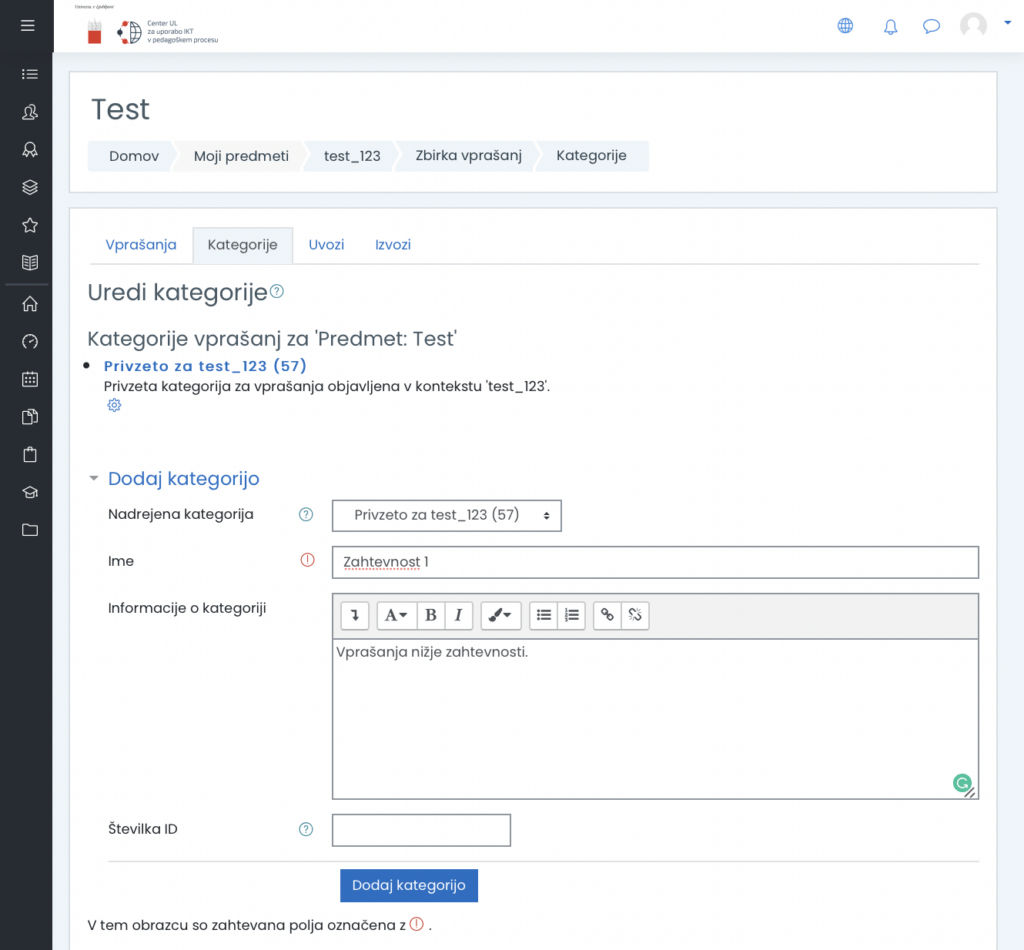
Zdaj pa ustvarimo novo kategorijo. To storimo tako, da na obrazcu, ki se nam odpre v zavihku Kategorije, izpolnimo zahtevane podatke:
- podatek: nadrejena kategorija – če želimo strukturirati vprašanja hierarhično, lahko kategorije ustvarimo tako, da so nekatere definirane hierarhično nižje. Tudi v našem primeru bomo kategorije pripravili tako, da bodo vrhnje kategorije predstavljale zahtevnost, podkategorije pa bodo predstavljale vsebinska področja.
- podatek: ime – navedemo smiselno ime kategorije
- podatek: informacije o kategoriji – opcijsko lahko dodamo podrobnejši opis kategorije, ki se potem tudi kaže v seznamu kategorij. Dodatne informacije so dobrodošle tudi takrat, ko skupaj z nami pri predmetu sodeluje še kakšen učitelj, asistent ipd. in mu bodo informacije olajšale razumevanje strukture kategorij.
- podatek: številka ID – tega podatka nam ni potrebno izpolniti, saj ga bo sistem Moodle sam dodelil.
Na koncu kliknemo na gumb za dodajanje in seznam kategorij na vrhu strani se bo posodobil.
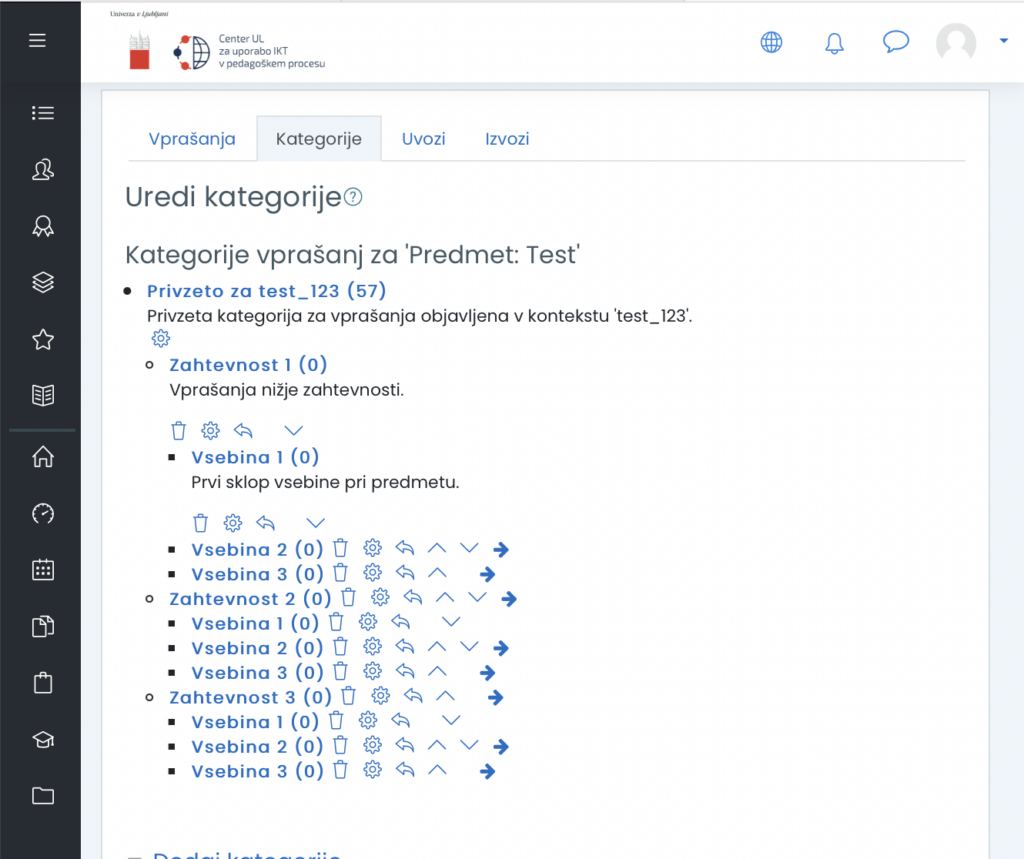
V nadaljevanju si bomo ogledali kako lahko premaknemo vprašanja v posamezno kategorijo ter kako lahko pri nanovo ustvarjenem vprašanju določimo kategorijo.
- korak: Najprej se premaknemo na zavihek Vprašanja v Zbirki vprašanj.
- korak: Izbremo eno ali več vprašanj, ki bi jih radi premaknili v drugo kategorijo. To storimo s klikom na ikono kvadratka na levi strani posamezne vrstice s vprašanjem. Ko so kvadratki obarvani modro, so označeni.
- korak: Pod seznamom vprašanj poiščemo spustni seznam, kjer izberemo kategorijo v katero bi radi premaknili izbrana vprašanja.
- korak: kliknemo na gumb Premakni.
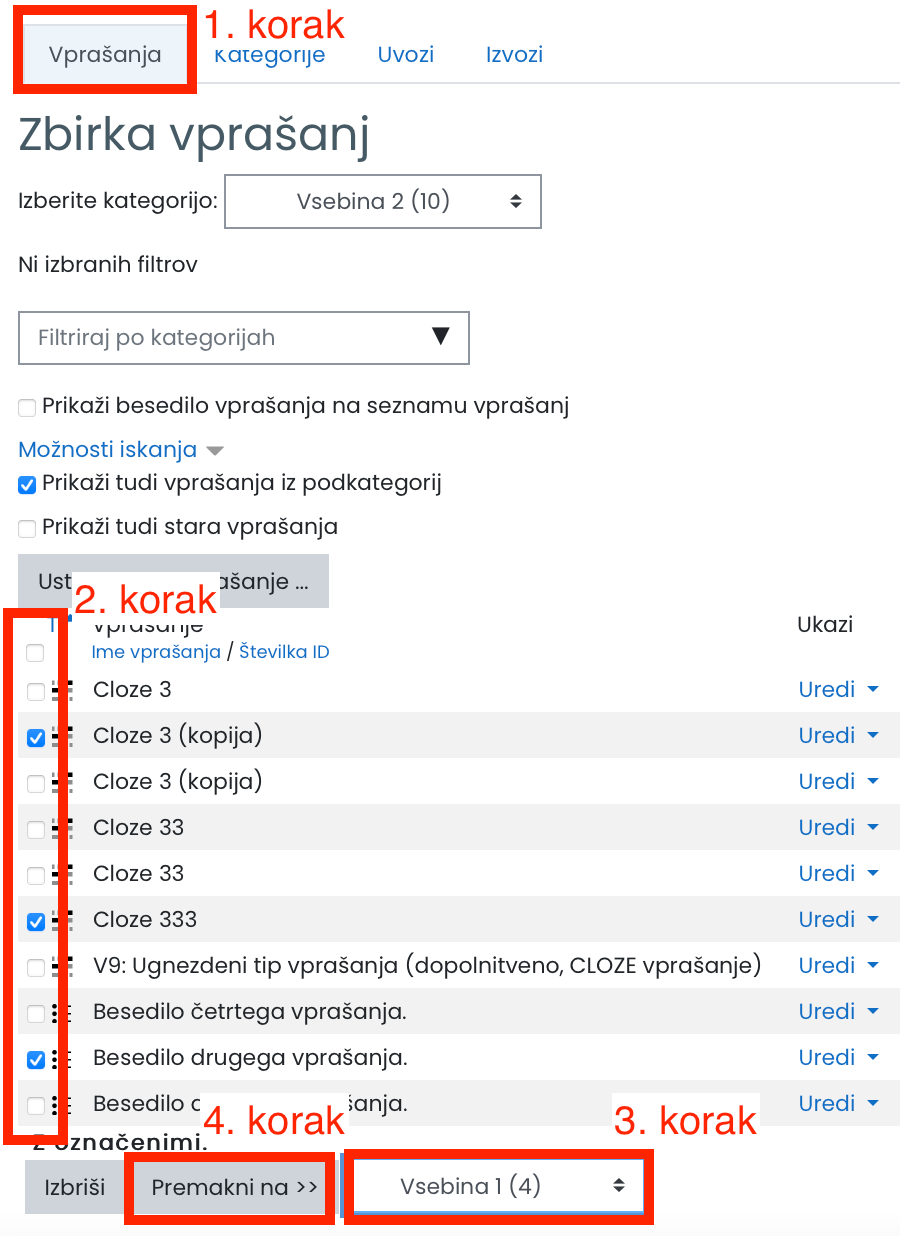
Zelo enostavna je tudi kategorizacija nanovo nastalih vprašanj oz. vprašanj, ki jih naknadno urejamo. Namreč, pri ustvarjanju ali urejanju vprašanj se nam vedno odpre urejevalnik, kjer imamo na prvem mestu nastavitev, ki določa kategorijo. Kadar želimo vprašanje premakniti v drugo kategorijo, kot je privzeto določeno s predmetom, to enostavno storimo tako, da iz spustnega seznama izberemo želeno kategorijo. Na sliki spodaj lahko vidimo polje, na katero kliknemo za spremembo kategorije. S tem vnaprej vprašanju določimo ustrezno kategorijo. Tudi ob naknadnem urejanju vprašanja lahko kategorijo poljubno spremenimo.
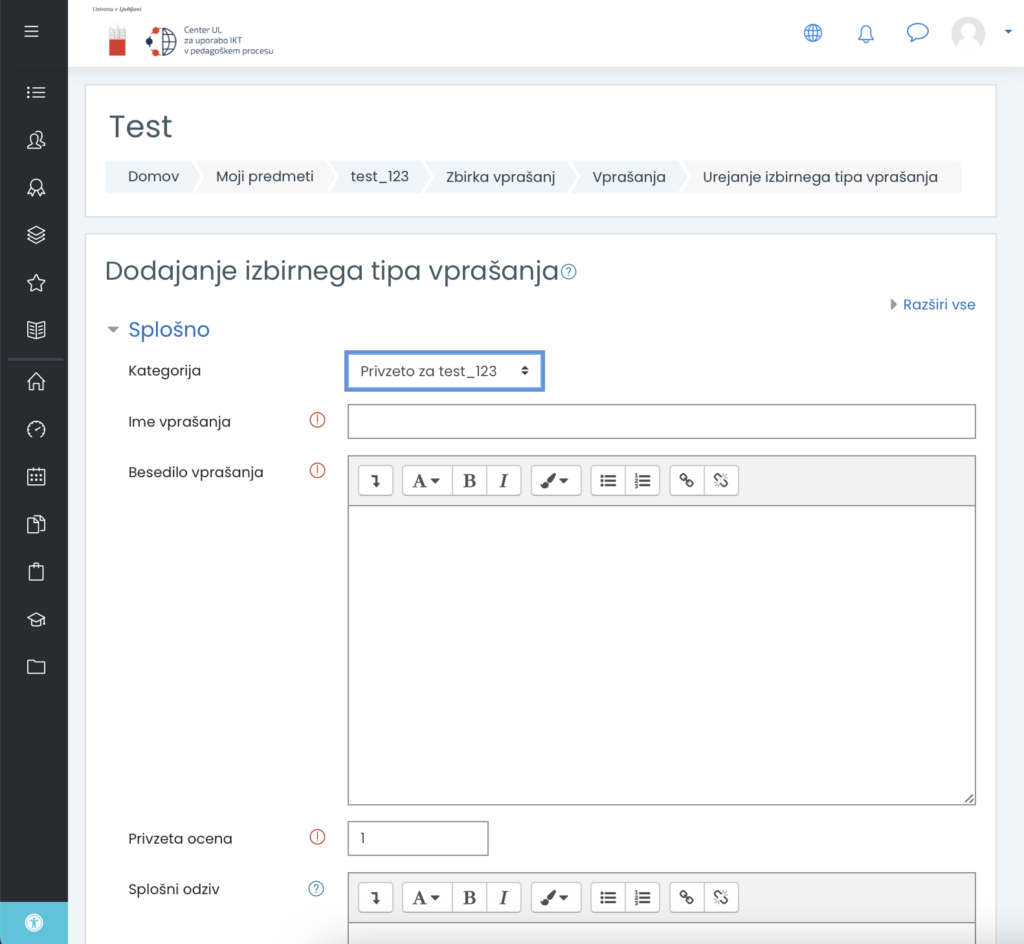
Bodimo pozorni:
Žal lahko posamezno vprašanje v Moodlu uvrstimo v samo eno kategorijo. Zato je potrebno o strukturi in kategorizaciji naših vprašanj dobro razmisliti, zato da nam ni potrebno vprašanj potem naknadno premikati med kategorijami. V kolikor pa bi vseeno želeli eno vprašanje v več kategorijah, lahko vprašanje enostavno duplicirate oz. podvojite in ga uvrstite v drugo kategorijo. V tem primeru bodite pozorni na spreminjanje vprašanj – če spremenite eno vprašanje, se duplicirano vprašanje ne bo spremenilo, ampak ga moramo spremeniti ročno, saj po dupliciranju vprašanja postanejo popolnoma neodvisna. In naša akcija na enem vprašanju ne vpliva na duplicirano vprašanje.
Kje vse vam delo z urejenimi kategorijami pride prav, pa izveste že v naslednjem petkovem namigu!
